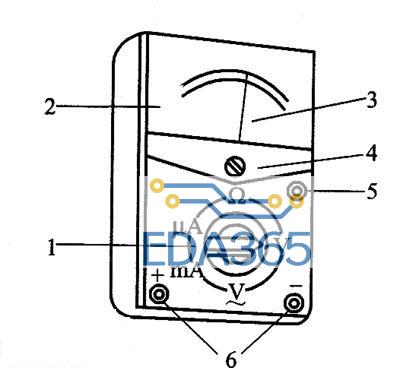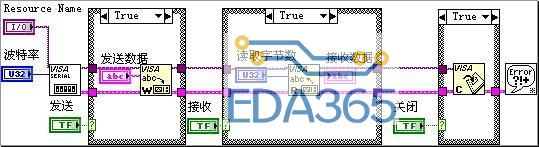目的:创建一个可以在图表中显示运行平均数的VI。
前面板
1.打开一个新的前面板,按照下图所示创建对象。
2.把波形图表的坐标范围改为0.0到2.0。
3.在添加开关之后,用鼠标右键单击它,在快捷菜单中选择MechanicalAction»LatchWhenPressed,再选择Operate»MakeCurrentValuesDefault,把ON状态设置为默认状态。

练习四的前面板
流程图
1.按下图创建流程图。

练习四的流程图
2.在流程图中添加While循环(Functions»Structures),创建移位寄存器。
a.用鼠标右键单击While循环的左边或者右边,在快捷菜单中选择AddShiftRegister。
b.用鼠标右键单击寄存器的左端子,在快捷菜单中选择AddElement,添加一个寄存器。用同样的方法创建第三个元素。
3.RandomNumber(0–1)函数(Functions»Numeric)——产生0到1之间的某个随机数。
4.CompoundArithmetic函数(Functions»Numeric)——在本练习中,它将返回两个周期产生的随机数的和。如果要加入其他的输入,只需用右键单击某个输入,从快捷菜单中选择AddInput。
5.除法函数(Functions»Numeric)——在本练习中,它用于返回最近四个随机数的平均值。
6.数值常数(Functions»Numeric)——在While循环的每个周期,RandomNumber(0–1)函数将产生一个随机数。VI就将把这个数加入到存储在寄存器中的最近三个数值中。RandomNumber(0–1)再将结果除以4,就能得到这些数的平均值(当前数加上以前的三个数)。然后再将这个平均值显示在波形图中。
7.WaitUntilNextmsMultiple函数(Functions»Time&Dialog)——它将确保循环的每个周期不会比毫秒输入快。在本练习中,毫秒输入的值是500毫秒。如果用鼠标右键单击图标,从快捷菜单中选择Visible»Label,就可以看到WaitUntilNextmsMultiple的标签。
8.用鼠标右键单击WaitUntilNextmsMultiple功能函数的输入端子,在快捷菜单中选择CreateConstant。出现一个数值常数,并自动与功能函数连接。
9.将Constant设置为500。这样连接到函数的数值常数设置了500毫秒的等待时间。因此循环每半秒执行一次。注意,VI用一个随机数作为移位寄存器的初始值。如果没有设置移位寄存器端子的初始值,它就含有一个默认的数值,或者上次运行结束时的数值,因此开始得到的平均数没有任何意义。
10.执行该VI,观察过程。
11.把该VI保存。
『本文转载自网络,版权归原作者所有,如有侵权请联系删除』




 APP下载
APP下载 登录
登录















 热门文章
热门文章